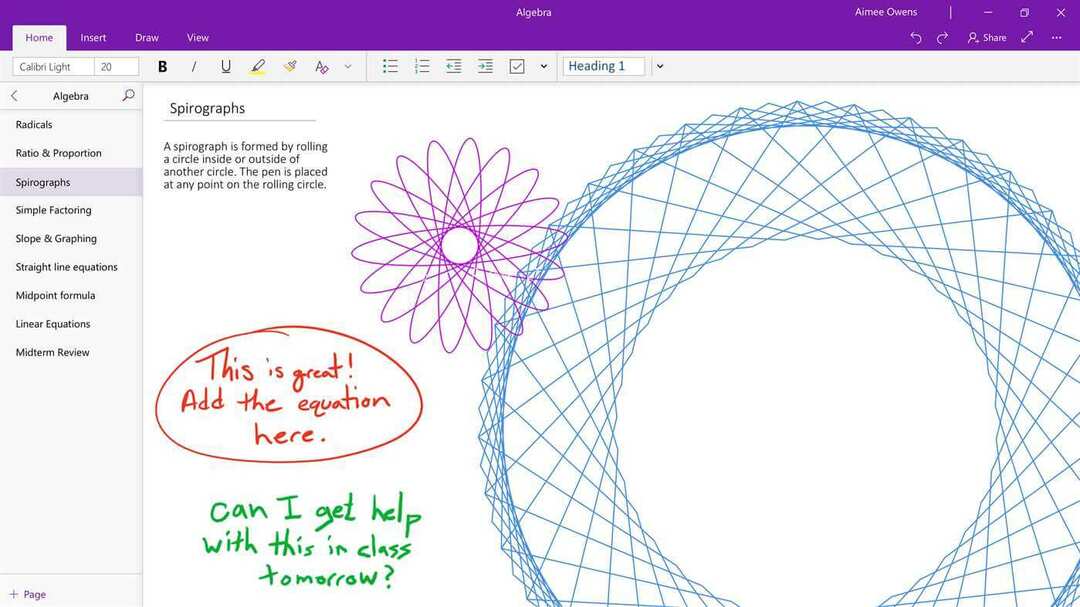OneNote 앱을 재설정하면 이 오류를 빠르게 제거할 수 있습니다.
- OneNote 동기화 오류 0xe0000024 bdf5h를 처리하는 경우 오래된 OneNote 앱 때문일 수 있습니다.
- 이 문제에 대한 빠르고 확실한 수정은 SkyDriveAuthenticationProvider 키를 생성하는 것입니다.
- OneDrive의 일반 자격 증명을 삭제하여 이 문제를 해결할 수도 있습니다.

다양한 기능 덕분에, OneNote는 가장 많이 사용되는 Microsoft 앱 중 하나입니다.. 불행히도 사용자는 이제 코드 0xe0000024로 비정상적인 동기화 오류를 보고하기 시작했습니다.
이것은 사용자가 OneNote에서 다른 플랫폼의 노트북과 동기화하는 것을 방지합니다. 다행스럽게도 이 문제를 해결하는 것으로 알려진 시도되고 신뢰할 수 있는 수정 프로그램이 있으며 이 가이드에서 자세히 설명합니다.
OneNote의 오류 코드 0xe0000024 bdf5h는 무엇입니까?
사용자가 iPhone, 노트북 또는 iPad와 OneNote를 동기화하려고 할 때 0xe0000024 bdf5h 오류가 나타납니다. 다음은 이 오류의 잠재적 원인 중 일부입니다.
- 충돌하는 앱: 경우에 따라 이 오류는 사용자가 Live ID 로그인 도우미를 설치한 후에만 나타나기 시작합니다. 프로그램이 OneDrive와 완전히 호환되지 않기 때문입니다. 이 문제를 해결하려면 다음을 수행해야 합니다. 레지스트리 변경.
- OneNote 관련 문제: OneNote 앱에서 동기화 실패를 유발하는 사소한 문제가 발생할 수도 있습니다. OneNote 및 OneDrive를 재설정하면 이 경우 정상 상태를 복원하는 데 도움이 됩니다.
- 오래된 앱: OneNote 앱이 오래된 경우 다른 문제가 발생하기 쉽습니다. 따라서 최신 버전의 앱만 사용해야 합니다.
OneNote에서 0xe0000024 bdf5h 오류를 수정하려면 어떻게 해야 합니까?
정교한 솔루션을 탐구하기 전에 다음 기본 문제 해결 단계를 시도하십시오.
- 열려 있는 브라우저의 OneNote.
- 사용 OneNote 진단 도구 오류를 확인합니다.
여전히 오류를 해결할 수 없으면 아래 수정 사항을 진행하십시오.
1. SkyDriveAuthenticationProvider 키 생성
- 누르세요 윈도우 키 + 아르 자형, 유형 등록을 클릭하고 좋아요 단추.

- PC 아키텍처에 따라 왼쪽 창에서 아래 경로로 이동합니다. 32비트:
HKEY_LOCAL_MACHINE\소프트웨어\Wow6432노드\마이크로소프트\오피스\16.0\공통\인터넷64비트:HKEY_LOCAL_MACHINE\SOFTWARE\Microsoft\Office\16.0\Common\Internet - 참고 16.0 위 경로에 Microsoft Office 버전이 있습니다. 최신 버전이 있는 경우 적절하게 교체해야 합니다.
- 이제 오른쪽 창의 빈 공간을 마우스 오른쪽 버튼으로 클릭하고 새로운 > 문자열 값.

- 입력하다 SkyDrive인증 공급자 생성된 문자열의 이름으로 입력하고 두 번 클릭하여 해당 속성을 엽니다.

- 마지막으로 값 데이터 에게 IDCRLDISABLE 그리고 클릭 좋아요 단추.

OneNote에서 0xe0000024 bdf5h 동기화 오류의 가장 일반적인 원인은 OneDrive와 Live ID 로그인 도우미 간의 문제입니다.
이를 우회하는 가장 쉬운 방법은 레지스트리 편집기에서 SkyDriveAuthenticationProvider 키를 생성하고 PC를 다시 시작하는 것입니다.
2. OneNote 업데이트
- 시작 원노트 앱을 클릭하고 파일 상단의 옵션.
- 선택하다 계정 왼쪽 창의 옵션.
- 이제 선택 업데이트 옵션 아래의 사무실 업데이트 부분.
- 마지막으로 지금 업데이트 최신 업데이트를 다운로드하고 설치하는 옵션.

오래된 앱은 많은 문제의 중심이며 OneNote에서 0xe0000024 bdf5h 동기화 오류의 원인일 수 있습니다. 위의 단계에 따라 앱을 업데이트할 수 있습니다.
- 수정: Windows Movie Maker가 비디오를 표시하지 않음
- 적용 가능한 앱 라이선스 없음: 이 오류를 수정하는 5가지 방법
3. OneNote 및 OneDrive 재설정
- 누르세요 윈도우 키 + 나 를 열려면 설정 앱을 선택하고 앱 왼쪽 창에서.
- 선택 앱 및 기능 옵션.

- 이제 3개의 수직 점을 클릭하십시오. 원노트 앱을 선택하고 고급 옵션.
- 다음으로 초기화 단추.
- 앱 및 기능 페이지로 돌아가서 앞에 있는 세 개의 세로 점을 클릭합니다. 마이크로소프트 원드라이브, 선택 제거.

- 마지막으로 화면의 지시에 따라 제거 프로세스를 완료하고 PC를 다시 시작하십시오. OneDrive가 자동으로 다시 설치되지 않으면 공식 홈페이지 다운로드.
때때로 0xe0000024 bdf5h 오류는 OneNote 및 OneDrive 활동의 결함으로 인한 것일 수 있습니다. OneNote의 경우 재설정 기능을 사용하여 복원해야 합니다.
그러나 OneDrive를 제거하고 다시 설치하는 옵션만 있습니다. 그런 다음 이제 두 앱에 모두 로그인하여 동기화 문제가 지속되는지 확인할 수 있습니다.
4. 일반 자격 증명 지우기
- 누르세요 윈도우 키, 유형 신임장을 클릭하고 자격 증명 관리자.

- 선택 Windows 자격 증명 탭.

- 이제 아래로 스크롤하여 일반 자격 증명 목록.
- 전에 화살표를 클릭 OneDrive 캐시된 자격 증명 그것을 확장합니다.
- 마지막으로 제거하다 삭제하려면 버튼을 누르세요.

PC에 저장된 일반 OneDrive 캐시 자격 증명이 손상되어 동기화 오류 0xe0000024 bdf5h가 발생할 수 있습니다. OneDrive 재설치를 방지하려면 자격 증명을 지우고 OneDrive를 다시 시작할 수 있습니다.
OneNote 동기화 오류 0xe0000024 bdf5h는 다소 인상적인 앱의 이식성 기능을 사용합니다. 그러나 이 가이드에서 문제에 대한 솔루션을 제공했으므로 이것이 세상의 끝은 아닙니다.
만약에 OneNote가 PC에서 응답하지 않습니다., 자세한 문서의 솔루션을 사용하여 문제를 해결할 수 있습니다.
아래 의견에서 이 문제를 해결하는 데 도움이 된 솔루션을 알려주십시오.
여전히 문제가 발생합니까?
후원
위의 제안으로 문제가 해결되지 않으면 컴퓨터에 더 심각한 Windows 문제가 발생할 수 있습니다. 다음과 같은 올인원 솔루션을 선택하는 것이 좋습니다. 요새 문제를 효율적으로 해결합니다. 설치 후 다음을 클릭하십시오. 보기 및 수정 버튼을 누른 다음 수리를 시작하십시오.